Acceso Remoto con Winbox
Resumen
Este artículo muestra cómo la app de MKController revoluciona el acceso remoto a dispositivos MikroTik integrándose directamente con Winbox. Olvídate de IPs públicas y configuraciones manuales de VPN: MKController automatiza todo, creando un túnel VPN seguro para que Winbox se conecte como si estuviera en la red local. Con solo unos clics, los administradores pueden gestionar dispositivos de forma segura desde cualquier lugar, usando la interfaz conocida de Winbox. Ya sea en escritorio o Android, la configuración es simple, rápida y elimina los problemas de red, haciendo Winbox aún más potente gracias al acceso remoto sin fisuras.
Winbox en MKController
La gestión remota de dispositivos MikroTik, a menudo realizada vía Winbox, es esencial para los administradores de red. Sin embargo, exponer directamente los equipos con IPs públicas o configurar manualmente VPNs puede suponer desafíos de seguridad y complejidad operativa.
Existe una alternativa que simplifica este proceso y garantiza un alto nivel de seguridad: usar la aplicación de escritorio de MKController, que integra Winbox para establecer conexiones VPN seguras. Este enfoque elimina la necesidad de IPs fijas y reglas de firewall avanzadas, proporcionando un método eficiente y protegido para el acceso remoto vía Winbox.
Ventajas Estratégicas del Acceso VPN con MKController y Winbox
La simplicidad del proceso de conexión vía Winbox es evidente. No obstante, es crucial destacar los beneficios operativos y de seguridad que aporta este método:
- Seguridad Mejorada: El uso de VPN para acceder mediante Winbox mitiga los riesgos de exponer dispositivos con IPs públicas. Un túnel cifrado protege contra intercepciones y accesos no autorizados, elevando la seguridad de la infraestructura de red.
- Simplificación Operativa: Se elimina la necesidad de configuraciones manuales complejas de VPN y reglas de firewall para Winbox. MKController automatiza el establecimiento de la conexión segura, optimizando el tiempo del administrador.
- Flexibilidad de Acceso: El acceso remoto mediante Winbox deja de depender de IPs fijas, permitiendo la conexión desde cualquier lugar con Internet, sin ajustes adicionales en la red del dispositivo.
- Agilidad en la Gestión: La rapidez y facilidad de establecer la conexión segura con Winbox permiten una respuesta más veloz a incidentes y mayor eficiencia en tareas de configuración y mantenimiento.
Esta guía detalla el procedimiento para configurar y usar acceso VPN seguro a tu MikroTik mediante la integración de la app MKController y Winbox, facilitando una administración segura y eficaz de tus dispositivos.
Tutorial Paso a Paso de Acceso Remoto vía Winbox
Para habilitar el acceso VPN seguro a tu dispositivo MikroTik, prepara primero tu entorno de trabajo:
- Autentícate en la plataforma web de MKController en https://app.mkcontroller.com. Si aún no tienes cuenta, regístrate gratis y optimiza tu gestión de red.
- En el menú lateral, selecciona la opción Winbox.
- Descarga la aplicación de escritorio MKController, eligiendo la versión adecuada para tu sistema (Windows, macOS o Linux).
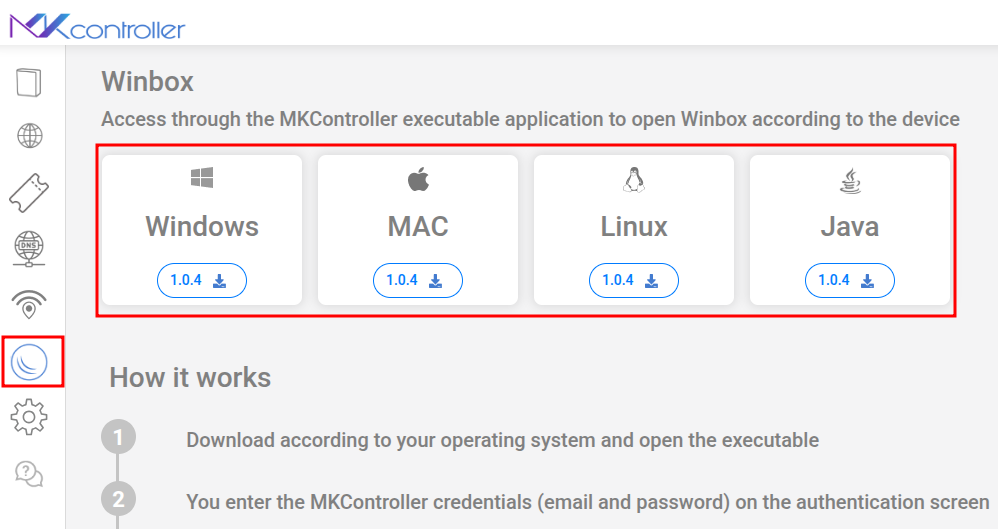
Recomendación: Para asegurar compatibilidad y rendimiento óptimo, revisa y, de ser necesario, actualiza tu instalación de Java desde https://www.java.com.
- Inicia la aplicación MKController Desktop.
- Usa las mismas credenciales de la plataforma web (usuario y contraseña) para iniciar sesión.
- Haz clic en Access.

- Selecciona el nombre o gráfico del dispositivo MikroTik al que deseas conectar y pulsa Connect.

- Confirma con Connect.
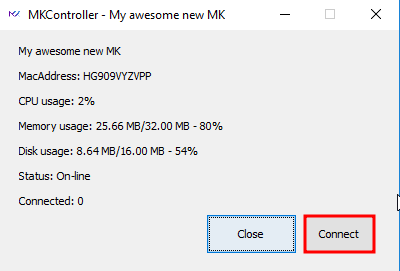
La aplicación de MKController establecerá automáticamente el túnel VPN entre tu equipo y el MikroTik seleccionado.
En pocos segundos, se lanzará la interfaz de Winbox ya conectada mediante el túnel VPN seguro, permitiéndote gestionar el dispositivo como si estuvieras en la red local.
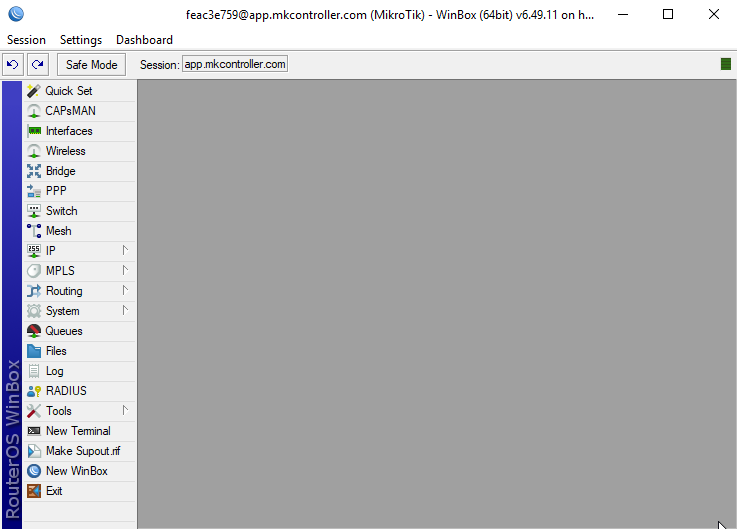
Acceso Remoto vía Winbox en Android
El acceso remoto mediante Winbox para Android es una forma práctica de gestionar routers, switches y otros equipos MikroTik desde tu smartphone. Con la app MKController e integración con Mikrotik Pro, puedes administrar de forma segura y eficiente tus dispositivos a través de VPN, incluso cuando estés fuera de la ubicación física.
Ventajas:
- Conexión cifrada VPN para configuración y resolución de problemas.
- Monitoreo y ajuste de parámetros sin necesidad de presencia física.
- Mayor conveniencia y eficiencia en la administración de red.
MKController App para Android
- En Google Play, instala primero Mikrotik Pro y luego la app MKController.
- Inicia sesión con tus datos de MKController y abre Devices.
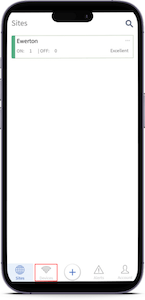
- Selecciona la RB (RouterBoard) a la que quieras acceder.
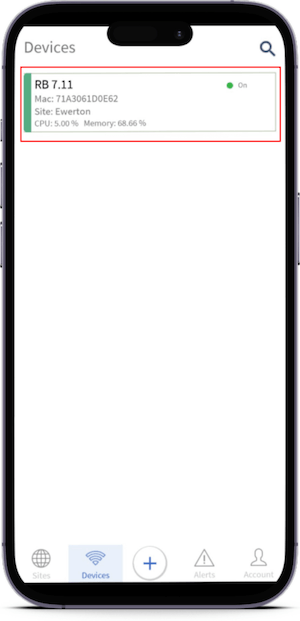
- Pulsa Device Access.
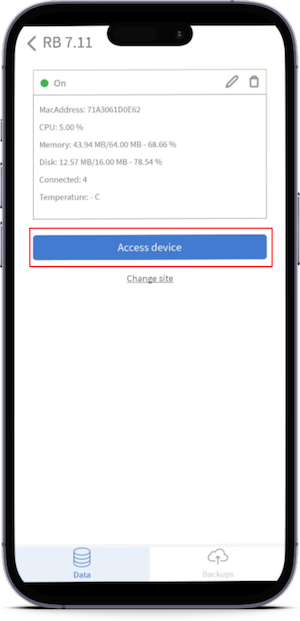
- Elige Winbox (también disponible Webfig).
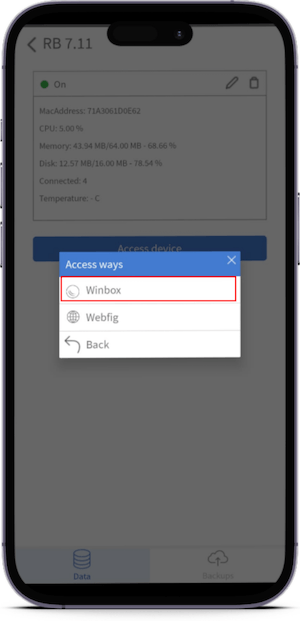
- La app se integrará con Mikrotik Pro y te ofrecerá el acceso remoto.
- Para ver opciones de Winbox, toca el menú hamburguesa.
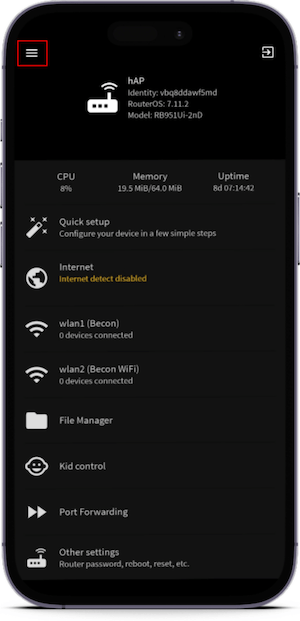
- Selecciona el ajuste que quieras revisar o modificar en la configuración del RouterBoard.
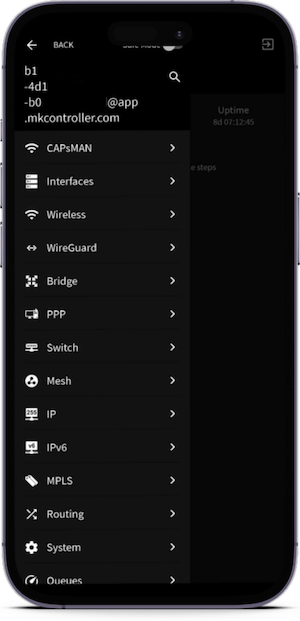
Si aún no has adoptado el dispositivo en la plataforma, haz clic aquí para seguir los pasos necesarios.
¿No encontraste lo que buscabas? ¿Tienes dudas o sugerencias? ¡Contáctanos! Haz clic aquí para soporte.
MKController App en Windows
Para ejecutar MKController en Windows necesitas Java JRE instalado. Si no lo tienes, descárgalo e instálalo desde https://www.java.com/pt-BR.
- Inicia sesión en https://app.mkcontroller.com.
- Haz clic en el botón Winbox (ver 1ª indicación) y luego en Windows (2ª indicación).
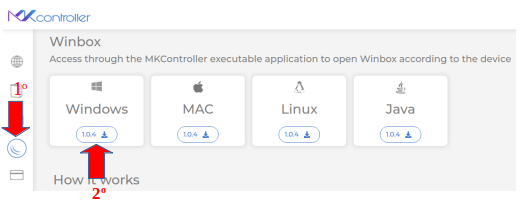
- Descomprime “MKController.exe.zip” y ejecuta “MkController.exe”.
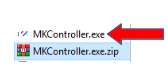
- Ingresa tu email y contraseña de MKController y pulsa Access.
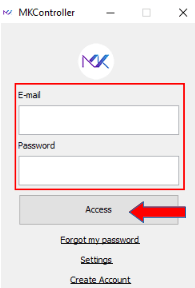
- Selecciona el dispositivo (p.ej., MK2) y haz clic en Connect.
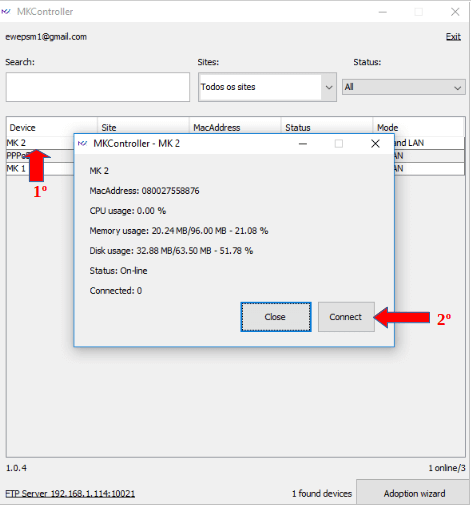
El sistema abrirá Winbox y establecerá la conexión VPN segura al equipo MikroTik.
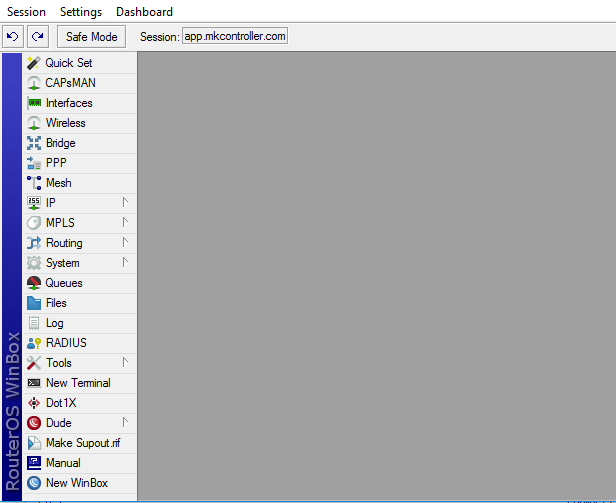
Con esto, concluye el proceso de conexión VPN a un dispositivo MKController en Windows.
